arcgis空间分析实验报告
GIS空间分析 实验报告模板
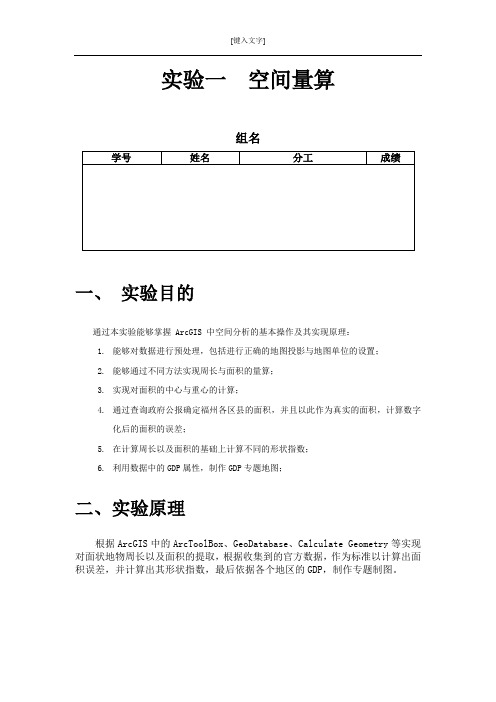
实验一空间量算组名一、实验目的通过本实验能够掌握 ArcGIS 中空间分析的基本操作及其实现原理:1.能够对数据进行预处理,包括进行正确的地图投影与地图单位的设置;2.能够通过不同方法实现周长与面积的量算;3.实现对面积的中心与重心的计算;4.通过查询政府公报确定福州各区县的面积,并且以此作为真实的面积,计算数字化后的面积的误差;5.在计算周长以及面积的基础上计算不同的形状指数;6.利用数据中的GDP属性,制作GDP专题地图;二、实验原理根据ArcGIS中的ArcToolBox、GeoDatabase、Calculate Geometry等实现对面状地物周长以及面积的提取,根据收集到的官方数据,作为标准以计算出面积误差,并计算出其形状指数,最后依据各个地区的GDP,制作专题制图。
三、实验设备与数据1.硬件:计算机2.软件:ArcGIS9.33.数据:GIS导论实验七福州市政区矢量图四、实验步骤(一)数据预处理1.通过Mapinfo中“工具”----“通用转换器”,将TAB格式转换成Shape格式2.已知原始数据的坐标系统为WGS84坐标系统图1 原始数据2.查看投影信息图2投影信息(二)周长和面积的计算方法表1. 面积计算误差分析地名实际面积栅格面积误差矢量面积误差罗源县1,081,000,000 10,907,392 13,040,0001,014,000,000 61,017,408 61,200,000福州市区五、分析与讨论1、关于投影与坐标的介绍地理坐标系统:地理坐标系统是使用经纬度来定义球面或椭球面上点的位置的参照系统,是一种球面坐标。
最常见的位置参考坐标系统就是以经纬度来量算的球面坐标系统。
地球坐标系统不是地图投影,只是对球体或椭球体的模仿。
地理坐标系统有经线和纬线组成,经纬度以地心与地表点之间的夹角来量算的,通常以度分秒(DMS)来度量。
地理坐标系统使用一个三维椭球体来定义地球上的位置,其经常被误认为是一个数据,但是数据仅仅是地理坐标系统的一部分,地理坐标系统包括角度测量单位、本初子午线和数据(数据是基于椭球体)。
arcgis空间研究分析实习报告
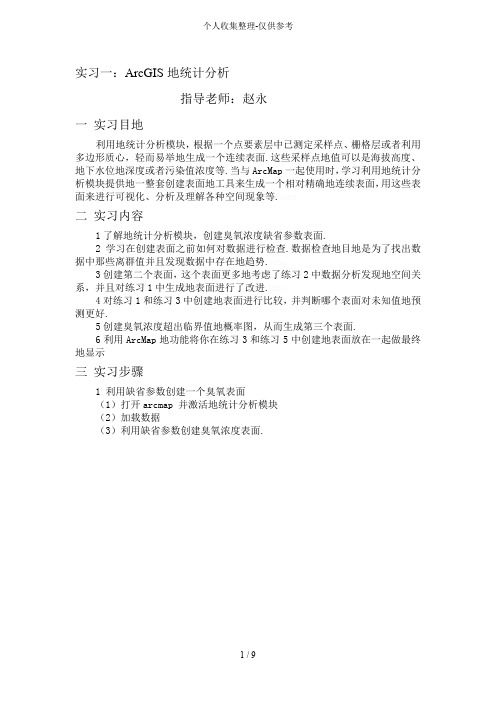
实习一:ArcGIS地统计分析指导老师:赵永一实习目地利用地统计分析模块,根据一个点要素层中已测定采样点、栅格层或者利用多边形质心,轻而易举地生成一个连续表面.这些采样点地值可以是海拔高度、地下水位地深度或者污染值浓度等.当与ArcMap一起使用时,学习利用地统计分析模块提供地一整套创建表面地工具来生成一个相对精确地连续表面,用这些表面来进行可视化、分析及理解各种空间现象等.b5E2R。
二实习内容1了解地统计分析模块,创建臭氧浓度缺省参数表面.2学习在创建表面之前如何对数据进行检查.数据检查地目地是为了找出数据中那些离群值并且发现数据中存在地趋势.p1Ean。
3创建第二个表面,这个表面更多地考虑了练习2中数据分析发现地空间关系,并且对练习1中生成地表面进行了改进.DXDiT。
4对练习1和练习3中创建地表面进行比较,并判断哪个表面对未知值地预测更好.5创建臭氧浓度超出临界值地概率图,从而生成第三个表面.6利用ArcMap地功能将你在练习3和练习5中创建地表面放在一起做最终地显示三实习步骤1 利用缺省参数创建一个臭氧表面(1)打开arcmap 并激活地统计分析模块(2)加载数据(3)利用缺省参数创建臭氧浓度表面.图1利用缺省值创建地臭氧表面2 检查数据(1)检查臭氧浓度数据分布是否符合正态分布,从下图可以看到臭氧浓度分布大致符合正态分布图2臭氧浓度分布直方图(2)正态QQ图.另外一种检验数据是否符合正态分布地方法,通过标准正态分布与现有数据分布比较,还可以找到一些异常值,来检查并校正这些异常值.若符合正态分布则数据点应成一条直线,那些不在直线上地点为异常点.RTCrp。
图3臭氧浓度正态QQ图(3)用趋势分析工具识别数据中地全局趋势.只有数据分布符合一定地趋势,才能用数学公式对确定表面进行模拟,故需要分析数据地全局趋势.5PCzV。
图4臭氧数据全局趋势(4)理解数据地空间自相关和方向效应.利用半变异函数/协方差函数云图,在半变异函数/协方差函数云图中,每个红点表示一对采样点.既然越近地点越相似,那么在半变异函数云图中邻近地点(在X轴地左边)应该有较小地半变异函数值(在Y轴地下部).随着样点对间距离地增加(在X轴上向右移动),变异函数值也要相应增加(在Y轴上向上移动).然而,当到达一定地距离后,云图变平,这表明超出这个距离时,样点对之间不再具有相关关系了.jLBHr。
ARCGIS 10.2实验五实验报告
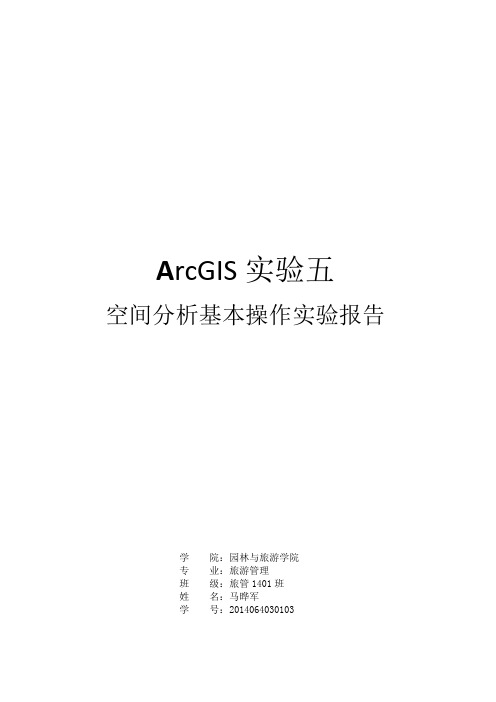
A rcGIS实验五空间分析基本操作实验报告学院:园林与旅游学院专业:旅游管理班级:旅管1401班姓名:马晔军学号:2014064030103一、实验目的1.了解基于矢量数据和栅格数据基本空间分析的原理和操作。
2.掌握矢量数据与栅格数据间的相互转换、栅格重分类(Raster Reclassify)、栅格计算-查询符合条件的栅格(Raster Calculator)、面积制表(Tabulate Area)、分区统计(Zonal Statistic)、缓冲区分析(Buffer) 、采样数据的空间内插(Interpolate)、栅格单元统计(Cell Statistic)、邻域统计(Neighborhood)等空间分析基本操作和用途。
3.为选择合适的空间分析工具求解复杂的实际问题打下基础。
二、实验过程空间分析模块在Arc Map中执行菜单命令<自定义>-<扩展模块>,在扩展模块管理窗口中,将“Spatial Analyst”前的检查框打勾。
然后,在Arc Map工具栏的空白区域点右键,在出现的右键菜单中找到“Spatial Analyst”项,点击该项,在Arc Map中显示“Spatial Analyst”工具栏。
了解栅格数据在Arc Map中,新建一个地图文档,加载栅格数据:Slope1,在TOC 中右键点击图层Slope1,查看属性。
在图层属性对话框中,点击“源”选项,可以查看此栅格图层的相关属性及统计信息。
打开“Spatial Analyst”工具栏,点击图标,查看栅格数据的统计直方图:加载离散栅格数据:Landuse,在TOC中右键点击Landuse,“打开属性表”查看字段“Count”可以看到每种地类所占栅格单元的数目。
用任意多边形剪切栅格数据(矢量数据转换为栅格数据) 在ArcMap加载栅格数据:Landuse、和ClipPoly.shp。
打开编辑器工具栏,开始编辑ClipPoly,根据要剪切的区域,绘制一个任意形状的多边形。
ArcGIS 空间分析实验报告
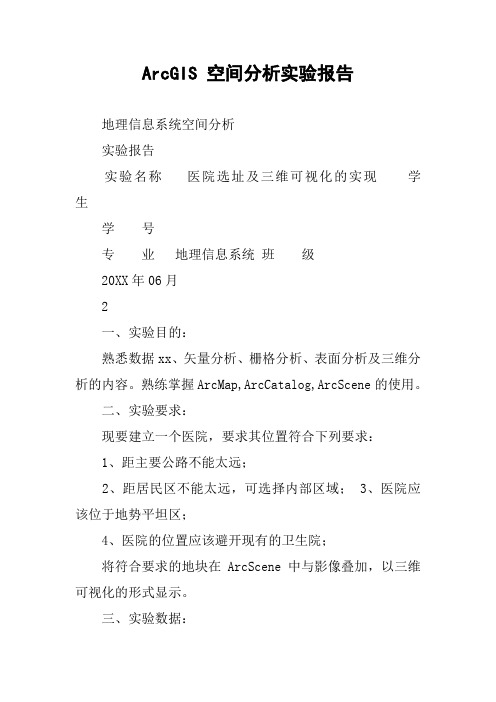
ArcGIS 空间分析实验报告地理信息系统空间分析实验报告实验名称医院选址及三维可视化的实现学生学号专业地理信息系统班级20XX年06月2一、实验目的:熟悉数据xx、矢量分析、栅格分析、表面分析及三维分析的内容。
熟练掌握ArcMap,ArcCatalog,ArcScene的使用。
二、实验要求:现要建立一个医院,要求其位置符合下列要求:1、距主要公路不能太远;2、距居民区不能太远,可选择内部区域;3、医院应该位于地势平坦区;4、医院的位置应该避开现有的卫生院;将符合要求的地块在ArcScene中与影像叠加,以三维可视化的形式显示。
三、实验数据:影像(可以提取土地利用数据:山地\\居民地\\其它用地) 等高线(用来生成DEM) 已有卫生院的点状分布图四、实验方案:五、实验步骤:准备实验数据1、启动ArcMap,加载已有数据,影像图、DEM图以及卫生院的点状分布图。
3图12、打开ArcCatalog,新建Personal Geodatabase。
图23、在Personal Geodatabase下新建feature dataset,名为feature。
4图34、新建两个feature class,分别为line1和polygon1。
图45图55、在ArcMap中加载并xx新建立的两个图层,line1和polygon1,分别对影像中道路和居民地进行矢量化。
图66、对道路的矢量化结果6图77、对居民地的矢量化结果图8至此,数据的准备工作已完成。
数据操作阶段1、满足第一个要求,距主要公路不能太远。
对道路层进行缓冲区建立。
生成Buffer_of_文件。
7图92、满足第二个要求,距居民区不能太远,可选择内部区域注意在建立缓冲区时,Create buffers so they are 选择outside polygon(s) and include inside,以保证可选内部区域。
生成Buffer_of_polygon1_文件。
ARCGIS实习报告(精选5篇)

ARCGIS实习报告(精选5篇)第一篇:ARCGIS 实习报告Arcgis 实习第二次实习报告班级:地信121 姓名:闻元武学号:201201694 空间数据管理及属性编辑一.实验目的1.利用ArcCatalog管理地理空间数据库,理解personal Geodatabase空间数据库模型有关概念。
2.掌握在ArcMap中编辑属性数据的基本操作。
3.掌握根据GPS数据文件生成适量图层的方法和过程。
4.理解图层属性表间的连接(join)或关联(Link)关系。
二.实验要求1.阐述基本原理和概念(要素类,要素数据集)。
2.Geodatabase空间数据库模型的特点。
3.1:M 空间查询的实现原理及应用实例。
比较连接(Join)和关联(Link)关系的区别和应用。
三.实验内容1.启动ArcCatalog 打开一个地理数据库1.1当ArcCatlog打开后,连接到指定文件夹Exec2.1.2 打开个人空间数据库——National,mdb。
可以看到在National,mdb中包含有2个要素数据集,一个关系类和一个属性表。
2.预览地理数据库中的要素类2.1 ArcCatlog窗口右边的数据显示区内,点击“预览”选项切换到预览视图界面。
在目录树中,双击数据集要素集-WorldContainer,点击要素类-Container94激活它。
2.2 在2.1窗口的下方,预览下拉列表中选择“表格”,现在你可以看到 Countries94 的属性表。
查看它的属性字段信息。
2.3 在目录树下面,选择WorldCities。
查看他的属性信息。
3.创建缩图,并查看元数据3.1 在目录树中,选择地理数据库National中的要素类-Countries94,切换到“预览”视图,点击工具栏上的“放大镜”按钮,将图层放大到一定区域,然后再点生成并更新缩略图。
这时,切换到“内容”视图界面下,并在目录树中选择要素集——WorldContainer数据查看方式更改为缩略图方式。
ArcGIS空间分析和最短路径分析实习报告
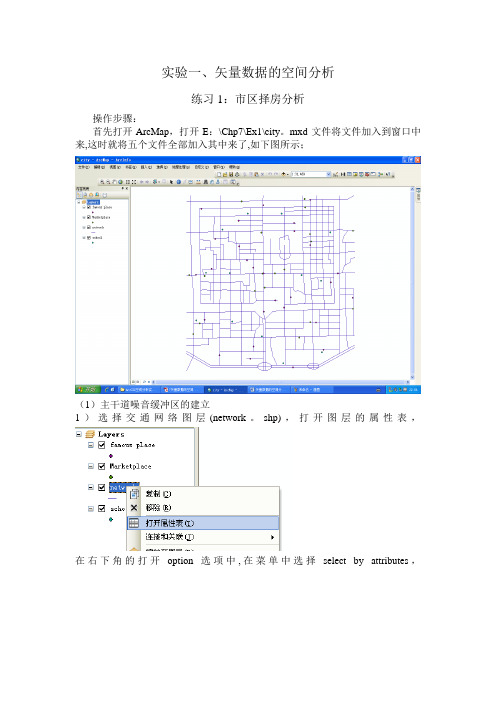
实验一、矢量数据的空间分析练习1:市区择房分析操作步骤:首先打开ArcMap,打开E:\Chp7\Ex1\city。
mxd文件将文件加入到窗口中来,这时就将五个文件全部加入其中来了,如下图所示;(1)主干道噪音缓冲区的建立1)选择交通网络图层(network。
shp),打开图层的属性表,在右下角的打开option选项中,在菜单中选择select by attributes,在select by attributes对话框中,左边选择“TYPE”双击将其添加到对话框下面SQL算式表中,点中间“=",再单击Get unique values 将TYPE的全部属性值加入上面的列表框中,然后选择“ST”属性值,双击添加到SQL算式表中,单击APPL Y按钮,就将市区的主要道路选择出来了2)点击缓冲区按钮对选择的主干道进行缓冲区的建立,首先在缓冲区对象图层选择交通网络图层(network),然后将下面的Use Only the Selected Feature(仅对选择的要素进行分析)选中,单击next;3)确定尺寸单位,选择第一种缓冲区建立方法(At a specified distance),指定缓冲区半径为200米,单击next;4)由于不是分别考虑一个图层的各个不同的要素的目的,所以我们在这里选择的是第一种边界设定类型(Dissolve barriers between),然后指定好缓冲区文件的存放路径和文件名后,单击OK,完成主干道噪音污染缓冲区的建立。
(2)商业中心影响范围建立1)建立大型商业中心的影响范围。
首先点击缓冲区按钮,在缓冲区对象图层选择商业中心分布图层(network),单击next;2)确定尺寸单位,选择第一种缓冲区建立方法,以其属性字段YUZHI为缓冲区半径,单击next;后,单击OK,完成商业中心影响范围缓冲区的建立.(3)名牌高中的影响范围建立1)点击缓冲区按钮,在缓冲区对象图层选择名牌高中分布图层(school),单击next; 2)确定尺寸单位米,选择第一种缓冲区建立方法,指定750米作为半径,设置好后,单击next;后,单机OK,完成名牌高中的覆盖范围缓冲区的建立。
ArcGIS的地统计分析、空间分析、三维数据分析实验报告
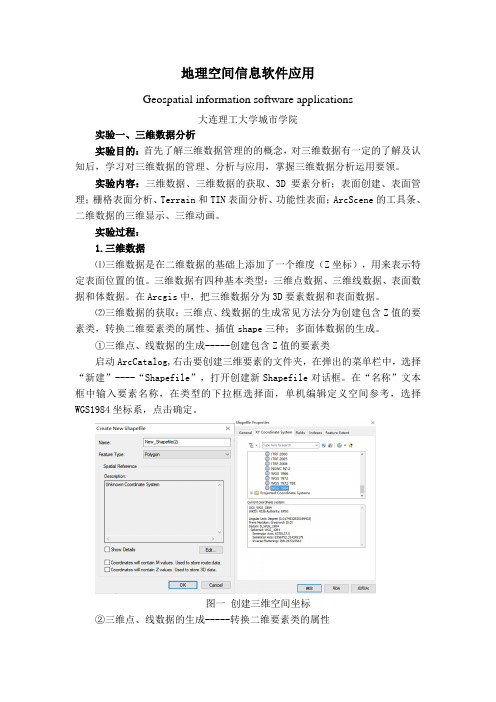
地理空间信息软件应用Geospatial information software applications大连理工大学城市学院实验一、三维数据分析实验目的:首先了解三维数据管理的的概念,对三维数据有一定的了解及认知后,学习对三维数据的管理、分析与应用,掌握三维数据分析运用要领。
实验内容:三维数据、三维数据的获取、3D要素分析;表面创建、表面管理;栅格表面分析、Terrain和TIN表面分析、功能性表面;ArcScene的工具条、二维数据的三维显示、三维动画。
实验过程:1.三维数据⑴三维数据是在二维数据的基础上添加了一个维度(Z坐标),用来表示特定表面位置的值。
三维数据有四种基本类型:三维点数据、三维线数据、表面数据和体数据。
在Arcgis中,把三维数据分为3D要素数据和表面数据。
⑵三维数据的获取:三维点、线数据的生成常见方法分为创建包含Z值的要素类,转换二维要素类的属性、插值shape三种;多面体数据的生成。
①三维点、线数据的生成-----创建包含Z值的要素类启动ArcCatalog,右击要创建三维要素的文件夹,在弹出的菜单栏中,选择“新建”----“Shapefile”,打开创建新Shapefile对话框。
在“名称”文本框中输入要素名称,在类型的下拉框选择面,单机编辑定义空间参考,选择WGS1984坐标系,点击确定。
图一创建三维空间坐标②三维点、线数据的生成-----转换二维要素类的属性在ArcScene中打开ArcToolbox,双击“3D Analyst工具”----“3D要素”----“依据属性实现要素转3D”,“打开依据属性实现要素转3D”对话框,输入要素设置为“point”,输出要素类设置为“point3d”,高度字段设置为“height”。
确定,得到三维点数据。
图二依据属性实现要素转3D③多面体数据的生成启动ArcScene,在右击文件夹,单机“新建”,选择“文件地理数据库”,创建“文件地理数据库”,命名为“New File Geodatabase”。
空间分析模型实验报告

一、实验背景随着地理信息科学和空间分析技术的不断发展,空间分析模型在资源管理、城市规划、环境监测等领域发挥着越来越重要的作用。
本实验旨在通过实际操作,了解空间分析模型的基本原理和应用方法,并通过实例分析,验证模型的实用性和有效性。
二、实验目的1. 掌握空间分析模型的基本原理和常用方法。
2. 熟悉空间分析软件的操作,如ArcGIS等。
3. 通过实例分析,验证空间分析模型在解决实际问题中的应用价值。
三、实验内容1. 实验数据准备本次实验数据选取我国某城市的土地利用数据,包括土地利用现状图、行政区划图、地形图等。
数据格式为矢量数据。
2. 实验软件及工具实验软件:ArcGIS 10.5实验工具:空间分析模块、缓冲区分析、叠加分析、网络分析等。
3. 实验步骤(1)数据预处理对实验数据进行检查,确保数据质量。
对土地利用现状图进行拓扑检查,消除拓扑错误。
对行政区划图进行投影转换,确保坐标系一致。
(2)空间叠加分析以土地利用现状图为底图,叠加行政区划图,分析不同区域土地利用类型的空间分布特征。
(3)缓冲区分析以河流为分析对象,绘制河流两侧的1000米缓冲区,分析河流对周边土地利用的影响。
(4)网络分析以城市道路为分析对象,构建道路网络,计算不同区域之间的最短路径距离,分析交通可达性。
(5)结果可视化利用ArcGIS软件中的可视化工具,将分析结果进行可视化展示。
四、实验结果与分析1. 土地利用类型空间分布特征通过叠加分析,发现该城市土地利用类型以耕地、林地、草地为主,分布较为均匀。
其中,耕地主要分布在城市周边地区,林地、草地主要分布在山区。
2. 河流对周边土地利用的影响通过缓冲区分析,发现河流对周边土地利用的影响较大。
在河流两侧1000米范围内,土地利用类型以耕地、林地为主,表明河流对周边土地利用具有明显的促进作用。
3. 交通可达性分析通过网络分析,发现该城市交通可达性较好。
不同区域之间的最短路径距离较短,表明城市内部交通网络较为完善。
- 1、下载文档前请自行甄别文档内容的完整性,平台不提供额外的编辑、内容补充、找答案等附加服务。
- 2、"仅部分预览"的文档,不可在线预览部分如存在完整性等问题,可反馈申请退款(可完整预览的文档不适用该条件!)。
- 3、如文档侵犯您的权益,请联系客服反馈,我们会尽快为您处理(人工客服工作时间:9:00-18:30)。
竭诚为您提供优质文档/双击可除arcgis空间分析实验报告
篇一:arcgis栅格数据空间分析实验报告
实验五栅格数据的空间分析
一、实验目的
理解空间插值的原理,掌握几种常用的空间差值分析方法。
二、实验内容
根据某月的降水量,分别采用IDw、spline、Kriging
方法进行空间插值,生成中国陆地范
围内的降水表面,并比较各种方法所得结果之间的差异,制作降水分布图。
三、实验原理与方法
实验原理:空间插值是利用已知点的数据来估算其他临近未知点的数据的过程,通常用于将
离散点数据转换生成连续的栅格表面。
常用的空间插值
方法有反距离权重插值法(IDw)、
样条插值法(spline)和克里格插值方法(Kriging)。
实验方法:分别采用IDw、spline、Kriging方法对全国各气象站点1980年某月的降水量进
行空间插值生成连续的降水表面数据,分析其差异,并制作降水分布图。
四、实验步骤
⑴打开arcmap,加载降水数据,行政区划数据,城市数据,河流数据,并进行符号化,对
行政区划数据中的多边形取消颜色填充
⑵点击空间分析工具spatialanalyst→options,在general标签中将工作空间设置为实验数据所在的文件夹
⑶点击spatialanalyst→interpolatetoraster→inversedistanceweighted,在inputpoints下拉框中输入rain1980,z字段选择rain,像元大小设置为
10000
点击空间分析工具spatialanalyst→options,在extent标签中将分析范围设置与行政区划一致,点击spatialanalyst→interpolatetoraster→inversedistanceweighted,在inputpoints下拉框中输入rain1980,z字段选择rain,像元大小设置为
10000
点击空间分析工具spatialanalyst→options在
general标签中选province作为分析掩膜,点击spatialanalyst→interpolatetoraster→inversedistanceweighted,在inputpoints下拉框中输入rain1980,z字段选择rain,像元大小设置为
10000
求三者最大值与最小值的差值,并转化为整形数据,进行符号化,分为三类
⑷采用样条差值
点击spatialanalyst→interpolatetoraster→spline,在inputpoints下拉框中输入rain1980,z字段选择rain,像元大小设置为10000
点击空间分析工具spatialanalyst→options,在
extent标签中将分析范围设置与行政区划一致,点击spatialanalyst→interpolatetoraster→spline,在inputpoints下拉框中输入rain1980,z字段选择rain,像元大小设置为10000
点击空间分析工具spatialanalyst→options在
general标签中选province作为分析掩膜,点击spatialanalyst→interpolatetoraster→spline,在
inputpoints下拉框中输入rain1980,z字段选择rain,像元大小设置为
10000
求三者最大值与最小值的差值,并转化为整形数据,进行符号化,分为三类
⑸采用
点击spatialanalyst→interpolatetoraster→kriging,在inputpoints下拉框中输入rain1980,z字段选择rain,像元大小设置为
10000
点击空间分析工具spatialanalyst→options,在extent标签中将分析范围设置与行政区划一致,点击spatialanalyst→interpolatetoraster→kriging,在inputpoints下拉框中输入rain1980,z字段选择rain,像元大小设置为
10000
点击空间分析工具spatialanalyst→options在general标签中选province作为分析掩膜,点击spatialanalyst
篇二:arcgis空间分析实验报告
一、实验内容
1要求使用以下基本矢量数据分析功能:缓冲区分析、
叠合分析与选择,因为ArcgIs不能自动更新叠合后输出的shapefile中图形的面积和周长,在本任务中也会学习利用Visualbasicscript对面积与周长的数值进行更新。
2要求进行栅格数据的局部运算。
3要求进行栅格数据的邻域运算。
在进行栅格数据分析之前一般要设置分析环境,如研究区域、单元大小等。
在本实验中,由于没有采用分析掩模且输出单元大小与输入数据相同,所以没有对此进行考虑。
二、实验平台
本次试验统一在学院计算机教室上级
试验平台为一台微机、arcgis9.3版本gIs软件、教学资料一份。
1.运行Arccatalog,连接到ex10文件夹。
运行Arcmap,将数据框架命名为Task1,添加landuse.sh、soils.shp、sewers.shp到Task1.
2.首先对sewers进行缓冲区分析。
打开ArcToolbox窗口,设置ex10文件夹为当前工作空间。
双击位于AnalysisTools→proximity工具集中的buffer工具。
选择sewers为输入要素,将输出要素命名为sewerbuf.shp,输入距离为300(米),选择综合(dissolve)类型为ALL,单击oK运行本命令。
3.下一步对landuse、soils、sewerbuf进行叠合分析。
